Πώς να τραβήξετε ένα στιγμιότυπο οθόνης στο Office και να το τοποθετήσετε σε ένα έγγραφο
το γραφείο της Microsoft Γραφείο 365 / / March 17, 2020
Αν συνθέτετε ένα έγγραφο σε παρουσίαση του Word ή του PowerPoint, μπορεί να συναντήσετε μια εικόνα που θέλετε να εισαγάγετε γρήγορα. Δείτε πώς μπορείτε να εισαγάγετε μια φωτογραφία.
Εάν συνθέτετε ένα έγγραφο σε παρουσίαση του Word ή του PowerPoint, ίσως βρείτε μια εικόνα που θέλετε να εισαγάγετε γρήγορα. Υπάρχουν εργαλεία τρίτων όπως το SnagIt που θα σας επιτρέψουν να το κάνετε, αλλά ίσως να μην γνωρίζετε το βοηθητικό πρόγραμμα οθόνης που είναι ενσωματωμένο στο Office. Ας δούμε πώς να το χρησιμοποιήσετε.
Σημείωση: Αυτό το άρθρο επιδεικνύει τη χρήση του Office 2013 και του 2016, τα οποία μπορούν να αγοραστούν ξεχωριστά ως αυτόνομες εγκαταστάσεις ή να συμπεριληφθούν στο δικό σας Εγγραφή στο Office 365. Εάν χρησιμοποιείτε μια παλαιότερη έκδοση, διαβάστε το άρθρο μας πώς να τραβήξετε ένα στιγμιότυπο οθόνης χρησιμοποιώντας το Office 2010.
Πάρτε και εισαγάγετε μια εικόνα οθόνης σε ένα έγγραφο του Office
Κατά τη σύνταξη του εγγράφου σας και είστε έτοιμοι να κάνετε μια λήψη, μεταβείτε στην επιλογή Εισαγωγή στην κορδέλα και κάντε κλικ στο κουμπί Στιγμιότυπο οθόνης που βρίσκεται στην ενότητα "Εικονογραφήματα".
Αυτό σας δίνει δύο επιλογές που είναι διαθέσιμα παράθυρα που είναι ανοιχτά (όχι ελαχιστοποιημένα) που μπορείτε να επιλέξετε. Ή, επιλέξτε Αποκοπή οθόνης, ώστε να μπορείτε να τραβήξετε ένα συγκεκριμένο στιγμιότυπο οθόνης που θέλετε. Λάβετε υπόψη ότι δεν μπορείτε να τραβήξετε μια φωτογραφία της εφαρμογής που χρησιμοποιείτε για να τραβήξετε τη φωτογραφία.
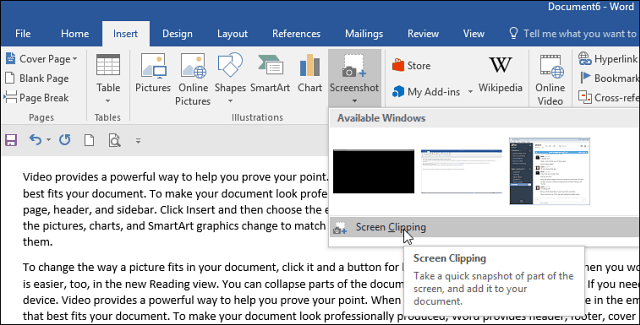
Αν επιλέξετε Κοπή οθόνης, λειτουργεί όπως το Εργαλείο αποκοπής το οποίο είναι ένα βοηθητικό πρόγραμμα ενσωματωμένο σε προηγούμενες εκδόσεις των Windows. Η οθόνη εμφανίζεται ξαφνικά και μπορείτε να σύρετε το δρομέα για να επιλέξετε την περιοχή της οθόνης που θέλετε να τραβήξετε. Στη συνέχεια, το screenshot θα τοποθετηθεί αυτόματα στο έγγραφο που δημιουργείτε.
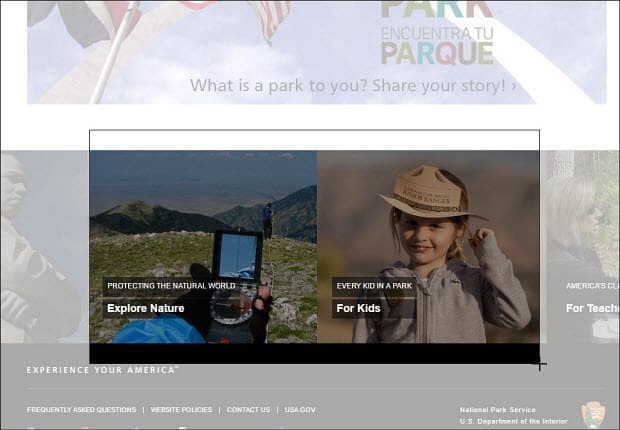
Εάν χρειάζεται να επεξεργαστείτε περαιτέρω την εικόνα, μπορείτε να χρησιμοποιήσετε τα εργαλεία επεξεργασίας που περιλαμβάνονται στην εφαρμογή του Office.
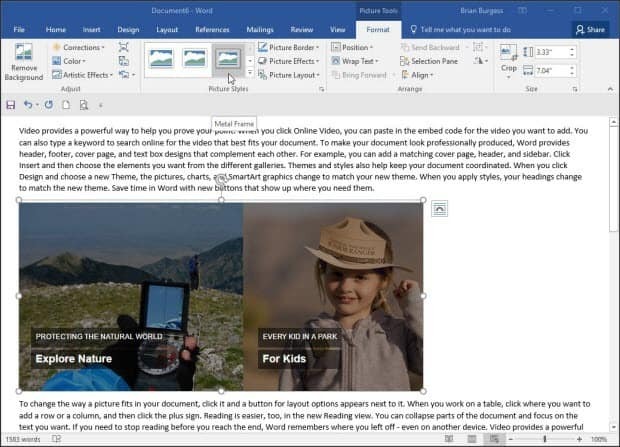
Αυτή είναι μια εξαιρετική λύση εάν πρέπει να εμφανίσετε γρήγορα ένα στιγμιότυπο σε ένα έγγραφο χωρίς να χρειαστεί να χρησιμοποιήσετε ξεχωριστό βοηθητικό πρόγραμμα τρίτων κατασκευαστών. Αξίζει επίσης να σημειωθεί ότι μπορείτε να χρησιμοποιήσετε αυτήν την επιλογή εάν χρησιμοποιείτε Το Microsoft Word δημιουργεί και δημοσιεύει αναρτήσεις ιστολογίου.
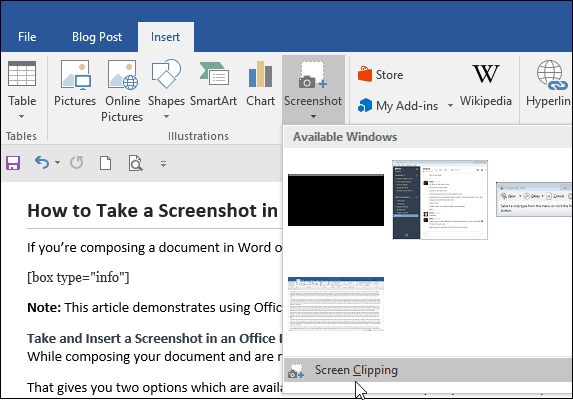
Μπορείτε επίσης να το χρησιμοποιήσετε στις άλλες εφαρμογές που περιλαμβάνονται στη Office Suite όπως το Excel και το PowerPoint.



